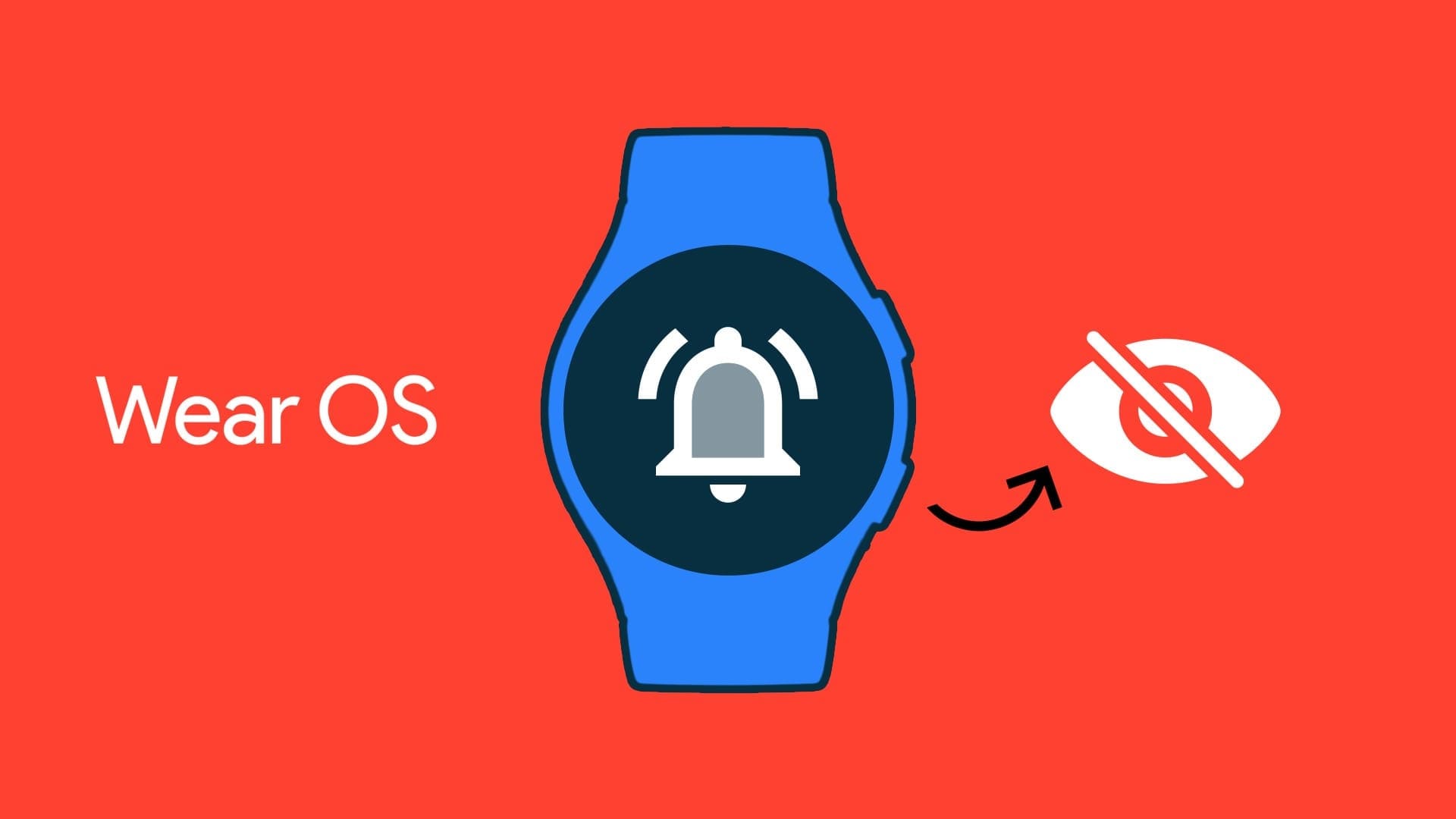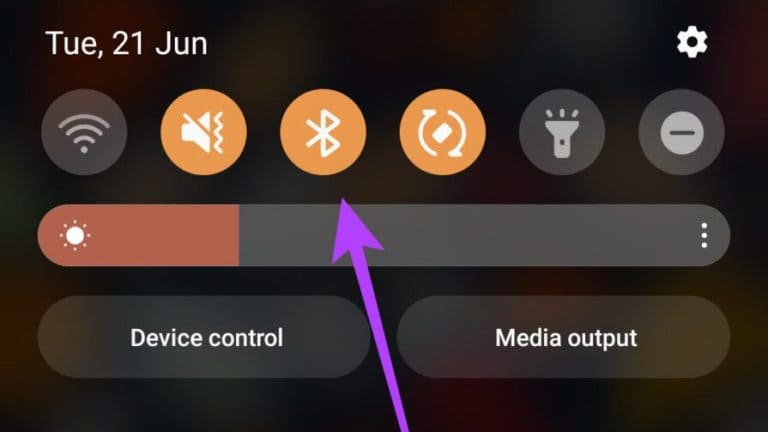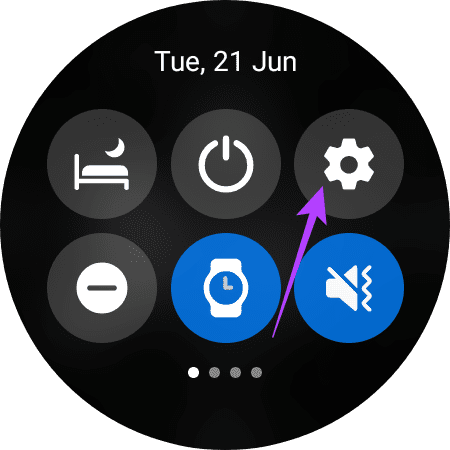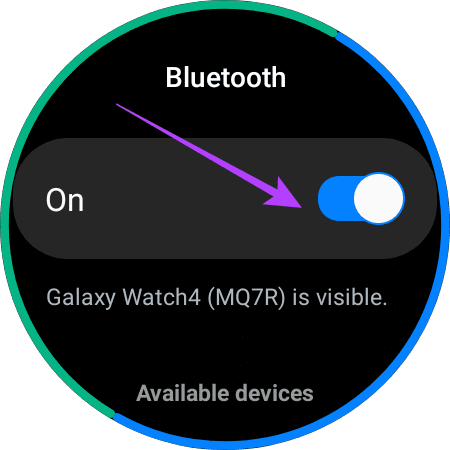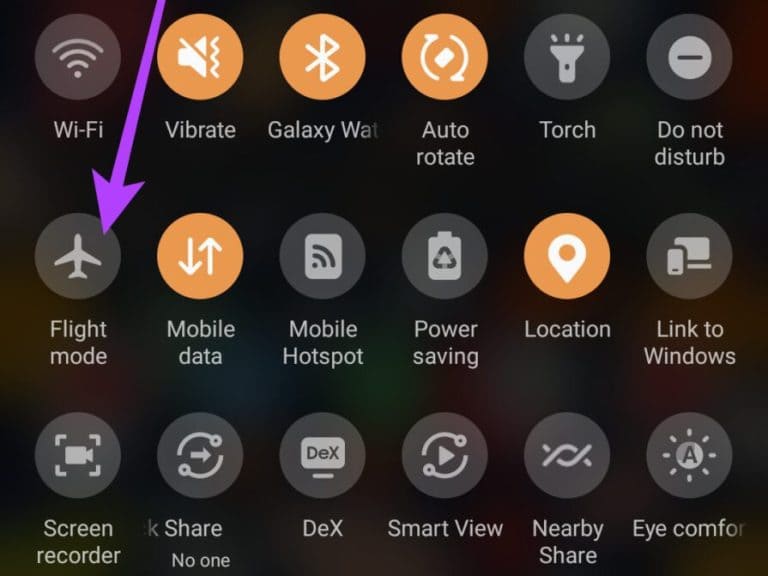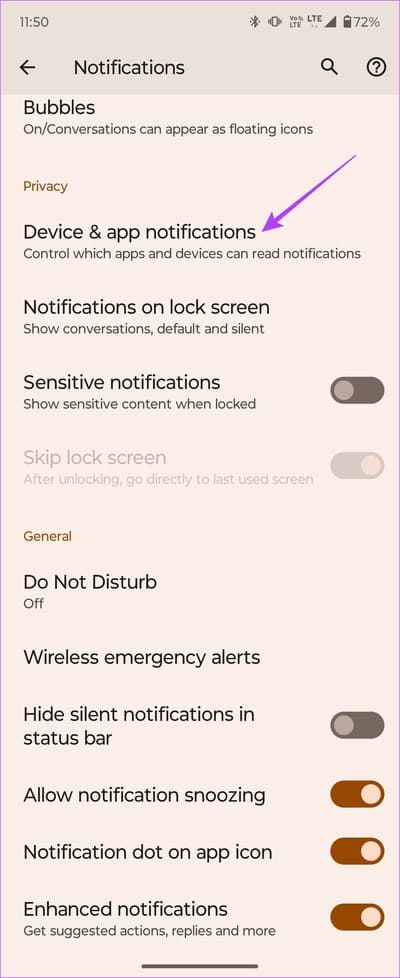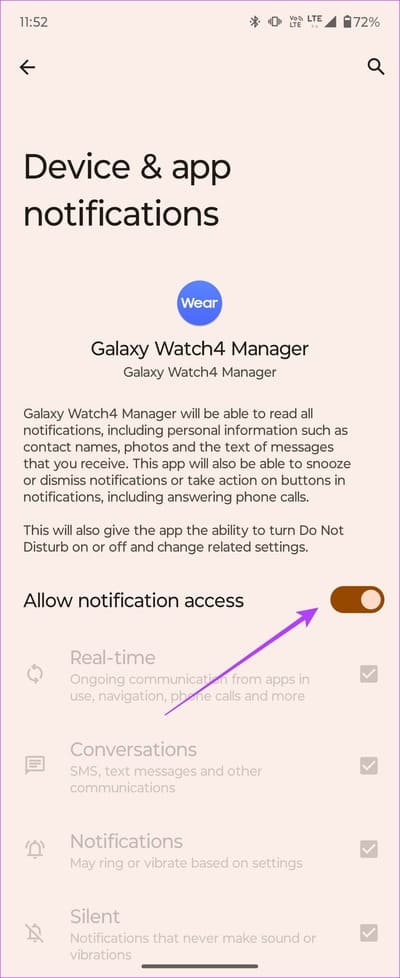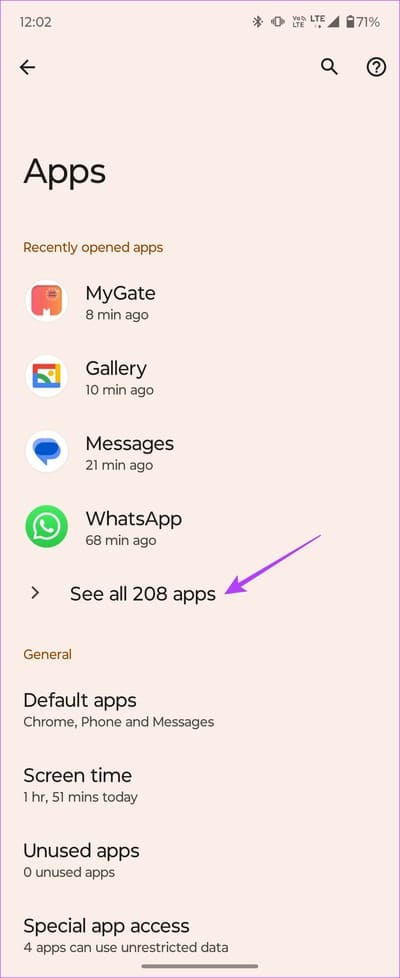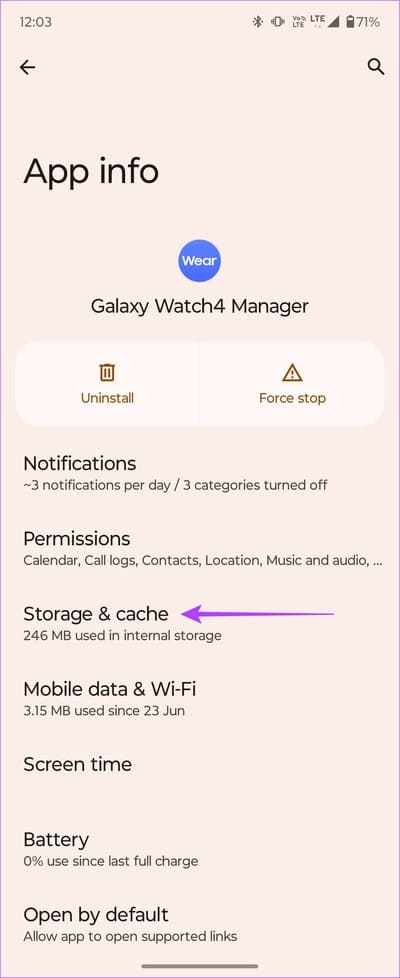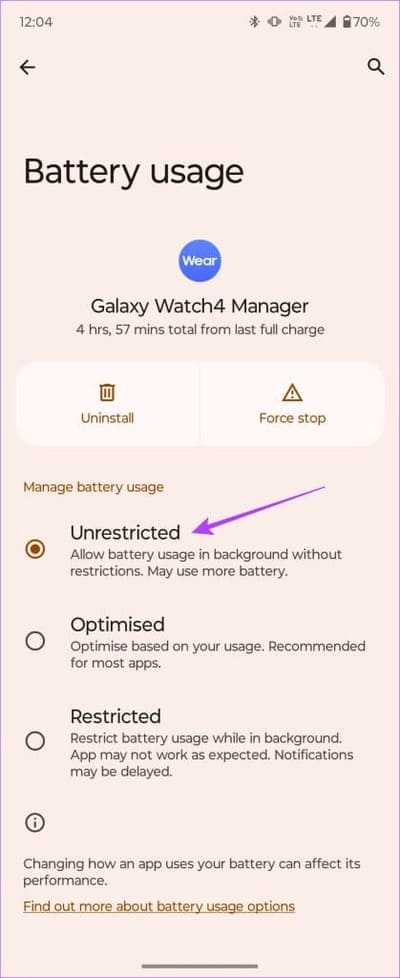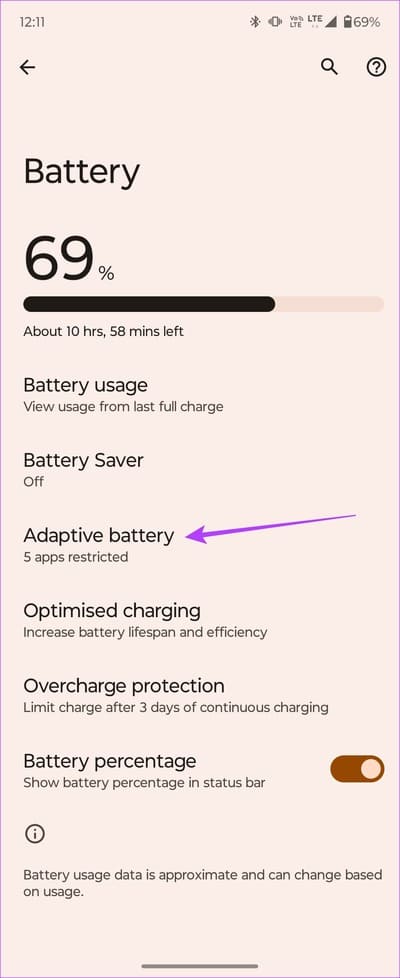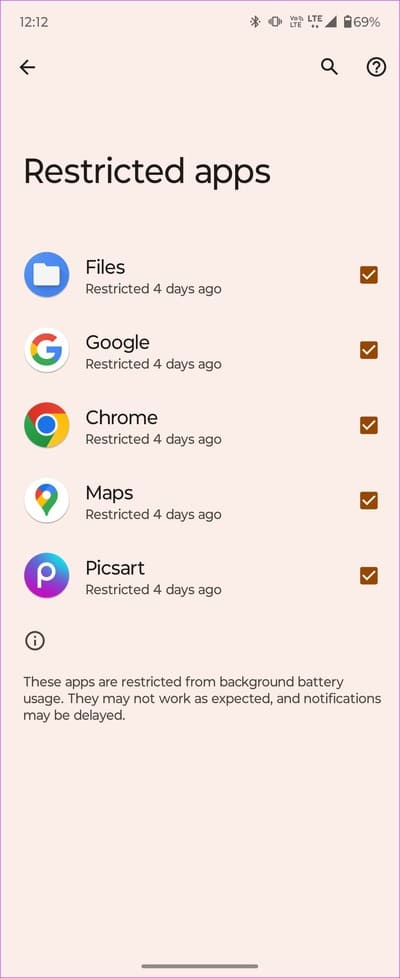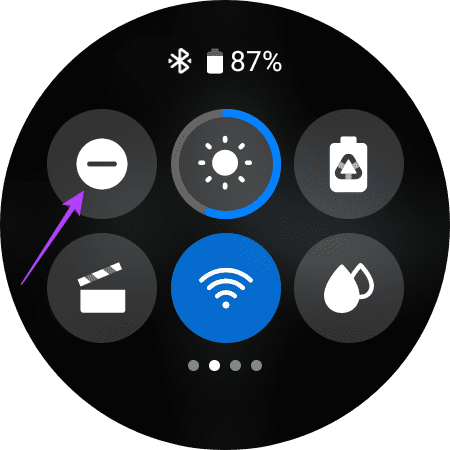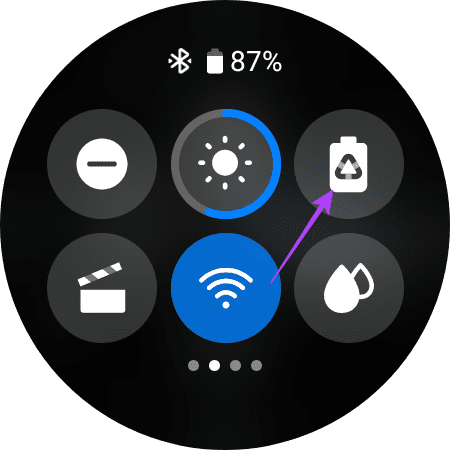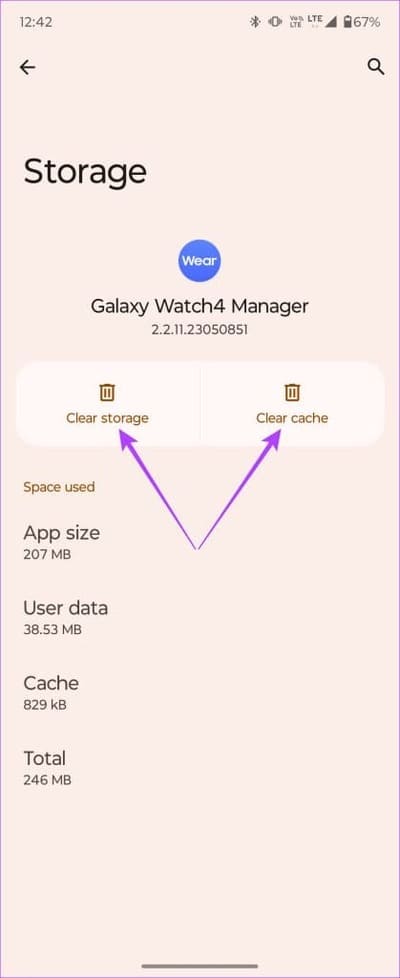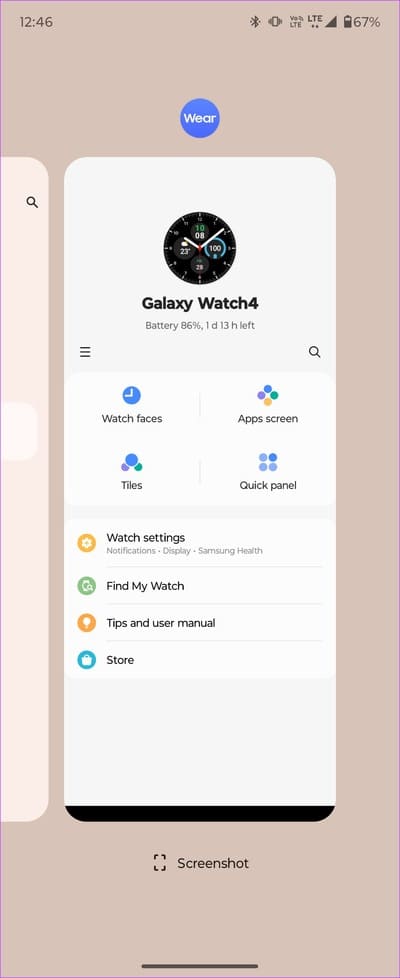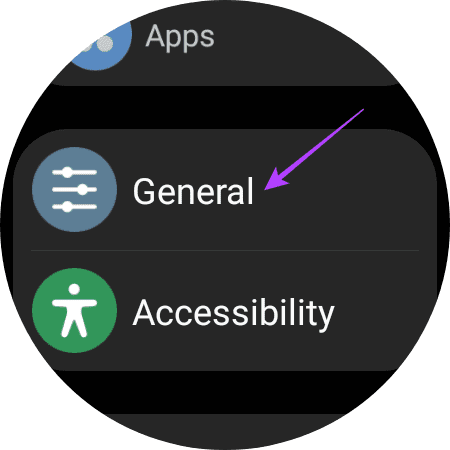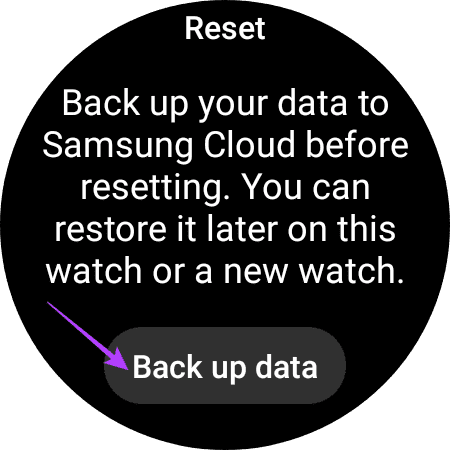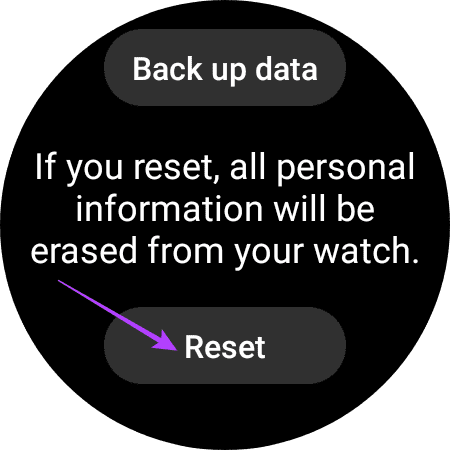10 correctifs pour les notifications ne fonctionnant pas sur Wear OS Smartwatch
Une montre intelligente sert à plusieurs fins. Vous pouvez suivre vos activités etVérifier la tension artérielle vous avez, et même Effectuer des paiements! Bien que ce soient toutes des fonctionnalités utiles, il existe une autre fonction essentielle que nous utilisons tous sur les montres connectées : les notifications. Vous pouvez vérifier une notification sur votre poignet et décider si elle est suffisamment importante pour vérifier votre téléphone. S'il s'agit d'un cas d'utilisation vital pour vous, ce sera un gros problème si les notifications ne s'affichent pas sur votre smartwatch Wear OS.
Personnellement, je garde mon téléphone en mode Ne pas déranger à tout moment et je ne compte que sur ma smartwatch pour envoyer des notifications. Donc, si mes notifications Wear OS ne fonctionnent pas, je me retrouve avec 12 appels manqués de ma mère et un visage en colère quand je rentre à la maison.
Eh bien, vous pouvez éviter tout cela en suivant simplement les étapes ci-dessous pour résoudre le problème. Mais avant tout.
Quelles notifications pouvez-vous voir sur une smartwatch Wear OS
Une smartwatch Wear OS, c'est comme avoir un petit téléphone Android à votre poignet. Il peut afficher toutes les notifications que vous recevez sur votre téléphone directement sur l'écran de votre smartwatch. Qu'il s'agisse d'appels, de SMS ou même d'e-mails, vous pouvez tout voir sur votre montre connectée Wear OS. Récemment, Meta a lancé une application WhatsApp pour Wear OS , vous permettant non seulement de recevoir des notifications WhatsApp sur votre montre, mais également d'y répondre.
Wear OS vous permet également d'activer ou de désactiver manuellement les notifications de certaines applications. Si vous ne recevez toujours pas de notifications sur votre montre connectée Samsung Galaxy Watch, Fossil ou autre Wear OS même après l'avoir activée, optez pour les correctifs ci-dessous.
Comment réparer les notifications de montre connectée Wear OS qui ne fonctionnent pas
Prenez votre montre connectée et votre téléphone associé et suivez les itinéraires un par un.
1. Assurez-vous que Bluetooth est activé
Voici une solution de base pour vérifier si vos appareils sont connectés les uns aux autres. Toutes les montres connectées Wear OS se connectent à votre smartphone via Bluetooth. Il est donc absolument nécessaire d'activer le Bluetooth sur votre smartwatch et votre smartphone.
Étape 1: Sur votre téléphone, ouvrez un panneau Notifications Descendez du haut et atteignez Commutateurs rapides.
Étape 2Cliquez sur l'icone Bluetooth En Bascule rapide Pour activer Bluetooth. Si le commutateur est actif, désactivez-le et rallumez-le.
Passons à l'étape 3 : Sur votre smartwatch, ouvrez une application Paramètres. Clique sur Télécom.
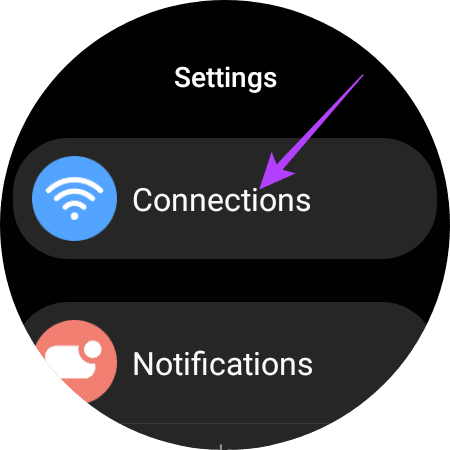
Étape 4: Sélectionnez une option Bluetooth. Activez le commutateur. S'il est déjà activé, désactivez-le et réactivez-le.
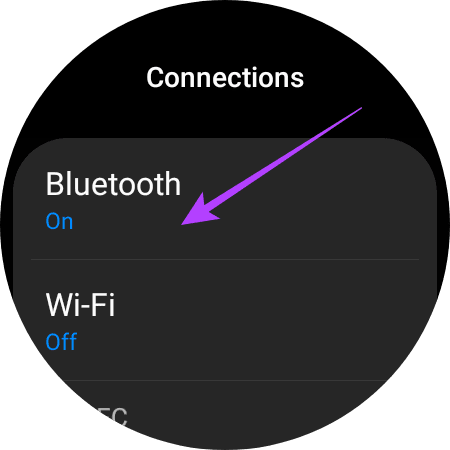
Attendez que la montre intelligente se connecte à votre téléphone. Il est également nécessaire d'être à portée de fonctionnement Bluetooth pour que la smartwatch reste connectée à votre téléphone à tout moment.
2. Désactiver le airplane mode
Outre une connexion Bluetooth, votre smartphone doit être connecté à Internet pour recevoir des notifications de certaines applications. Ainsi, si le airplane mode est activé, votre téléphone ne recevra pas de notifications d'applications telles que WhatsApp, Facebook, Instagram, Twitter, etc.
Alors, désactivez la bascule dans le menu des paramètres rapides de votre smartphone si elle est activée. Alternativement, vous pouvez désactiver et réactiver l'interrupteur à bascule si vous rencontrez des problèmes de réseau.
3. Autoriser les autorisations de notification pour l'application Smartwatch
Votre smartwatch se connecte à votre téléphone via une application. Selon la montre que vous utilisez, il peut s'agir d'une application Wear OS de Google ou d'une application de marque comme Galaxy Wearable. Pour que L'application envoie des notifications à votre montre, vous devez activer les autorisations de notification.
Voici comment faire.
Étape 1: Ouvrir une application Paramètres sur votre smartphone. Dirigez-vous vers la section Notifications, puis appuyez sur "Notifications de l'appareil et de l'application".
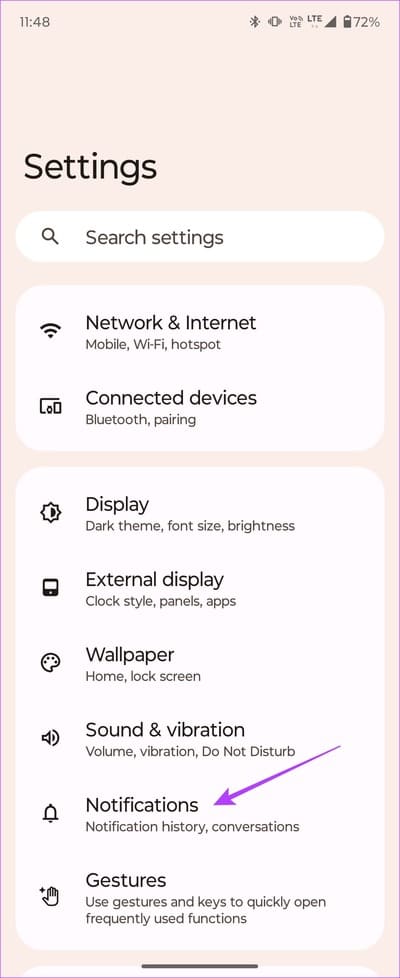
Étape 2: Sélectionnez l'application Wear OS ou "Gestionnaire de montre Galaxy » de la liste des candidatures. Activez l'interrupteur à bascule à côté de Autoriser l'accès aux notifications.
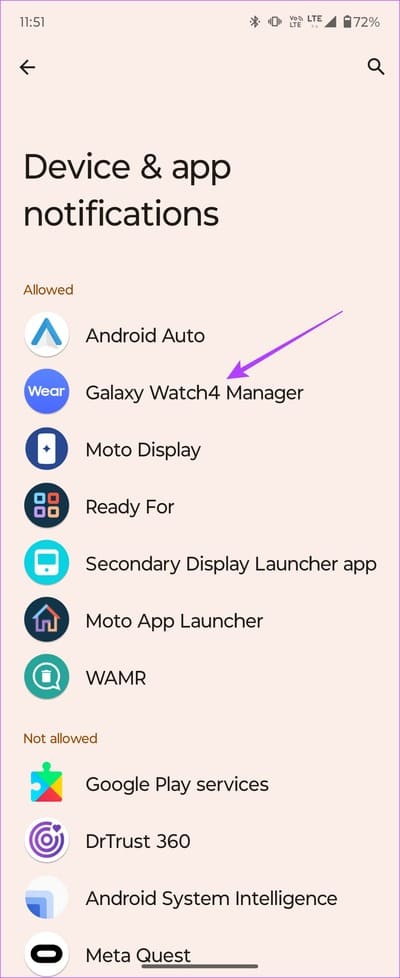
4. Désactiver l'optimisation de la batterie
L'activation de l'optimisation de la batterie pour une application permet à Android de tuer l'application en arrière-plan. Ou empêchez-le de rester ouvert pendant longtemps s'il consomme trop d'énergie en arrière-plan. Par conséquent, c'est une bonne idée de désactiver l'option afin que l'application concernée puisse s'exécuter sans problème. Voici comment.
Étape 1: Ouvrir une application Paramètres sur votre smartphone. Allez dans la section Applications et sélectionnez "Voir toutes les applications" .
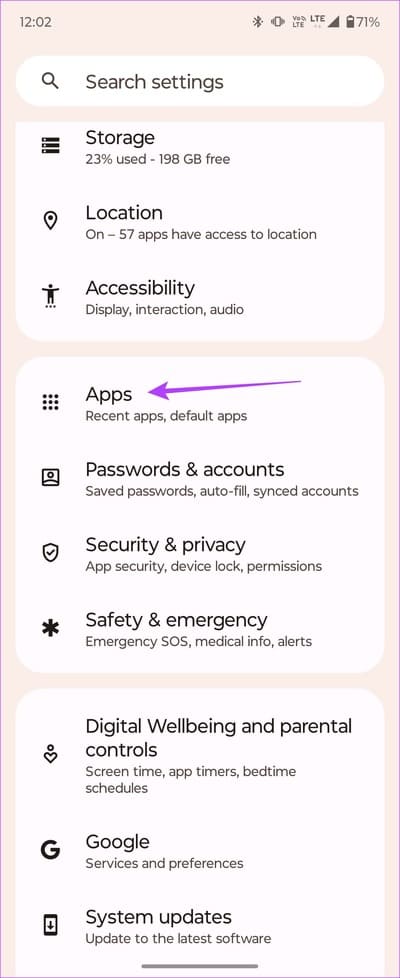
Étape 2: Recherchez l'application Wear OS ou "Gestionnaire de montre Galaxy » de la liste. Choisir une option Batterie.
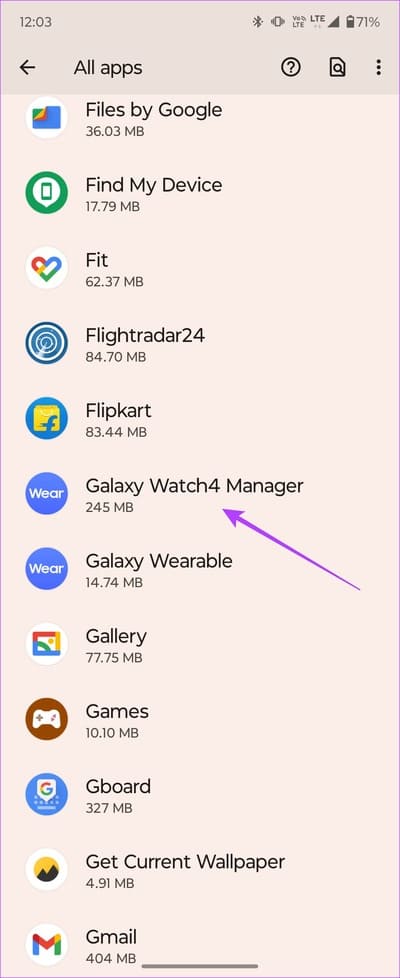
Passons à l'étape 3 : Changement Réglez l'utilisation de la batterie sur illimitée.
5. Supprimer L'application de "Adaptive Battery Optimization"
Étape 1: Ouvrir une application Paramètres sur votre smartphone. Accédez à la section Batterie et sélectionnez Batterie adaptative.
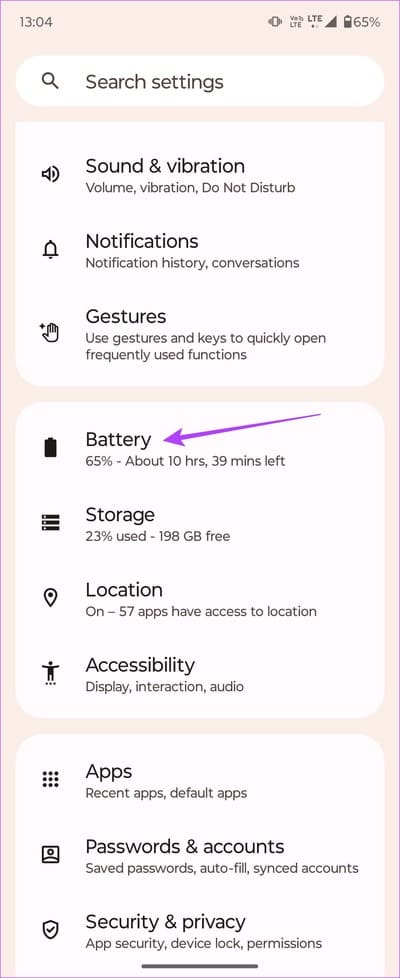
Étape 2: Ensuite, dirigez-vous vers la section Applications restreintes. Si vous voyez une application Wear OS ou Galaxy Watch Manager Ici, décochez-le.
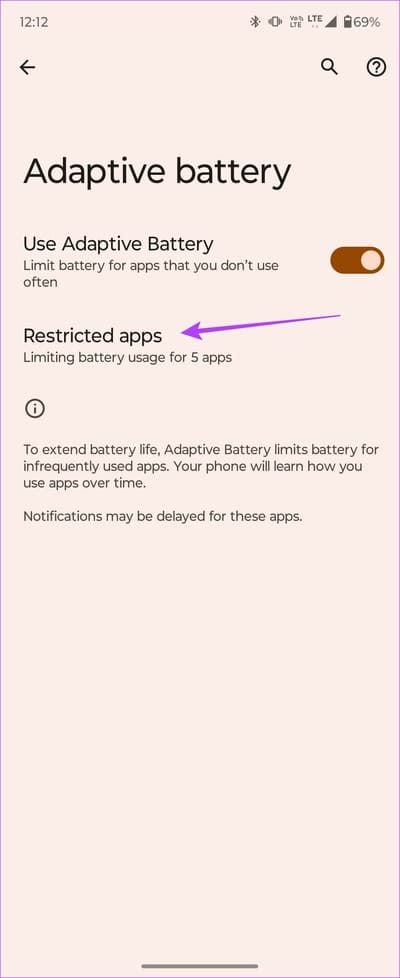
6. Désactiver le mode Ne pas déranger sur la montre
Si vous avez un smartphone Samsung et une montre Samsung, l'écosystème synchronise les actions sur les deux appareils. Ainsi, si vous activez NPD sur votre téléphone, il sera également automatiquement activé sur votre montre.
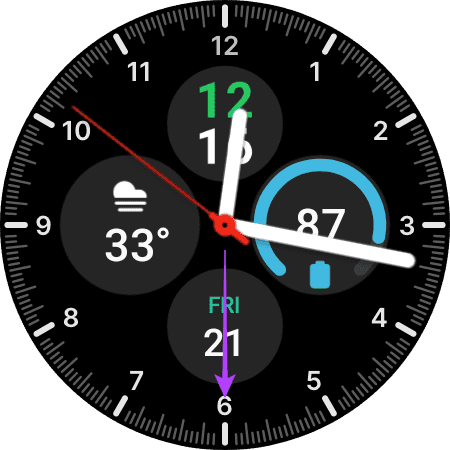
Dans ce cas, désactivez manuellement le NPD sur votre montre en balayant vers le bas et en l'éteignant.
7. Désactivez l'économiseur de batterie sur la montre
Les montres Wear OS ont généralement une faible autonomie. Par conséquent, vous pouvez activer le mode d'économie de batterie intégré pour prolonger la durée de vie de votre montre. Cependant, l'activation de l'économiseur de batterie peut également affecter les notifications.
Donc, à moins que cela ne soit absolument nécessaire, balayez vers le bas pour afficher le mode de basculement rapide On et Off "Économiseur de batterie".
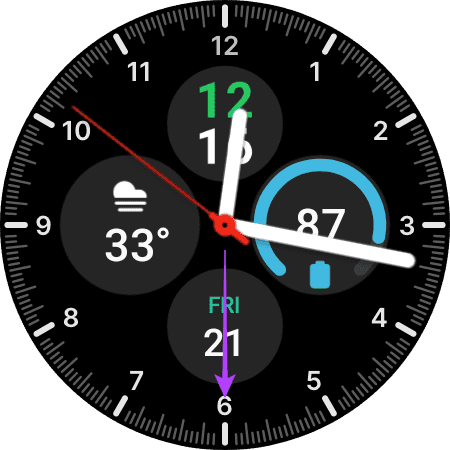
8. Vider le cache de l'application et les données
Effacer le cache d'une application qui ne fonctionne pas comme prévu est une première étape et résout souvent le problème. Vous pouvez essayer de le faire si l'application L'accompagnant sur votre téléphone n'envoie pas de notifications à votre montre.
Étape 1: Ouvrir une application Paramètres sur votre smartphone. Allez dans la section Applications et sélectionnez "Voir toutes les candidatures.
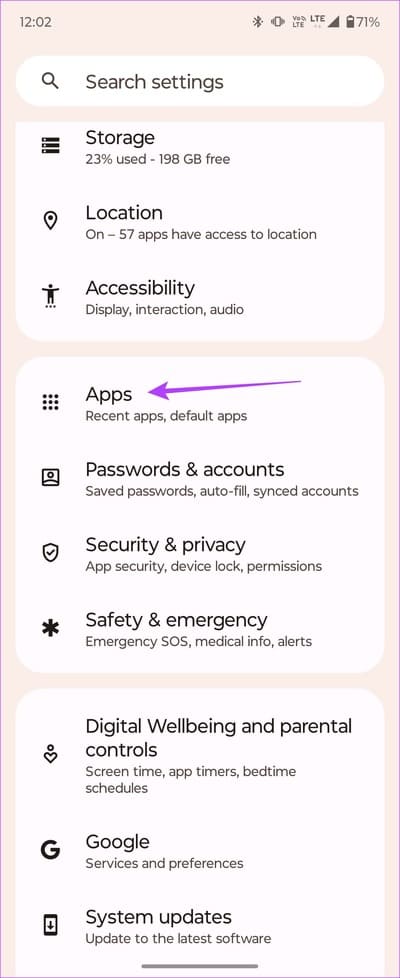
Étape 2: Recherchez l'application Wear OS ou Gestionnaire de montre Galaxy de la liste. Sélectionnez ensuite une option Stockage et cache.
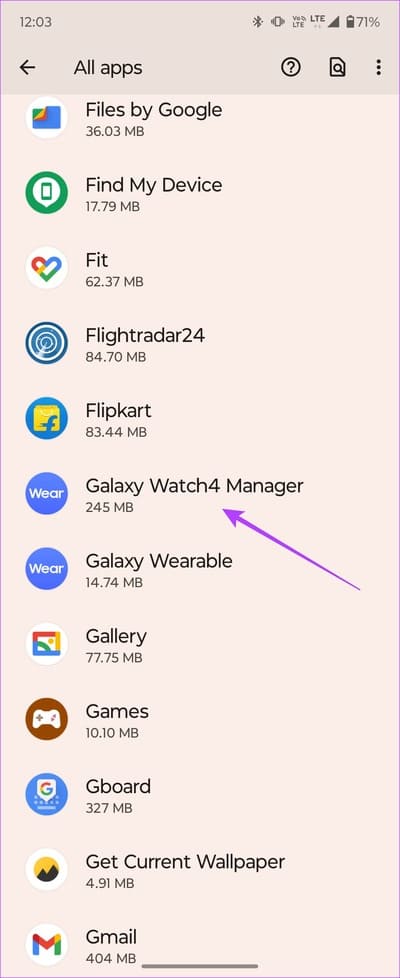
Passons à l'étape 3 : Tout d'abord, cliquez sur le bouton Effacer le cache. Sélectionnez ensuite l'option Effacer les données (ou Effacer le stockage).
9. Ne fermez pas de mémoire l'application qui l'accompagne
Dans certaines interfaces utilisateur avec une forte optimisation de la RAM, les applications d'arrière-plan sont souvent supprimées pour rendre le téléphone plus rapide. Dans de tels cas, laisser l'application L'accompagnement ouverte en arrière-plan à tout moment est un choix judicieux.
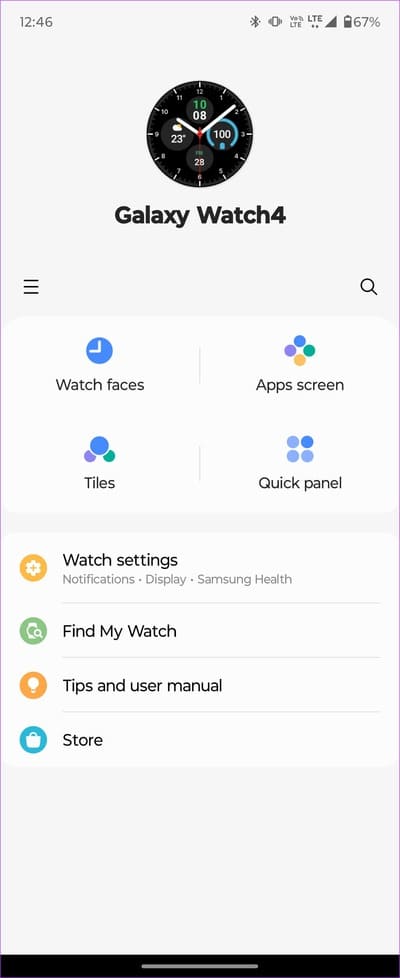
Ouvrez l'application Wear OS ou Galaxy Wearable sur votre smartphone, selon votre smartwatch. Après cela, ne le fermez pas depuis la barre des applications récentes. Si l'interface utilisateur de votre téléphone peut verrouiller les applications en mémoire, nous vous suggérons de verrouiller l'application pour vous assurer qu'elle ne soit pas corrompue en arrière-plan.
10. Dissociez la montre et associez-la à nouveau
Si aucune des solutions ci-dessus ne fonctionne, votre meilleur pari est de réinitialiser la montre et de la coupler avec votre téléphone. Cela garantira que tous les problèmes sous-jacents avec le logiciel de la montre sont résolus. Suivez les étapes ci-dessous pour réinitialiser votre montre.
Étape 1: Guide de l'application Paramètres Au Portez une montre intelligente OS. Faites défiler jusqu'à la section Général.
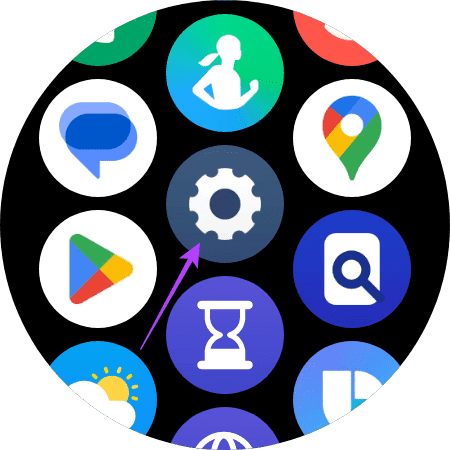
Étape 2: Faites défiler et sélectionnez Réinitialiser Vous pouvez maintenant choisir de sauvegarder vos données si vous le souhaitez.

Passons à l'étape 3 : Une fois terminé, faites défiler vers le bas et appuyez sur Réinitialiser
Votre smartwatch sera maintenant réinitialisée aux paramètres d'usine. Vous devrez le coupler à nouveau avec votre téléphone depuis le début. Lors de l'installation, vous aurez la possibilité de restaurer les données à partir d'une sauvegarde.
Questions et réponses pour les notifications n'apparaissant pas sur WEAR OS
1. Puis-je coupler une montre connectée Wear OS avec un autre téléphone sans le réinitialiser ?
Bien que vous ne puissiez pas le faire officiellement, il existe une solution de contournement Pour connecter votre montre connectée Wear OS à un nouveau téléphone sans le réinitialiser.
2. Vais-je recevoir des notifications sur ma montre même si je suis loin de mon téléphone ?
Si vous avez une smartwatch compatible LTE, vous recevrez des appels et des notifications si vous n'êtes pas à portée Bluetooth de votre téléphone. Cependant, une montre Wi-Fi standard ne peut pas recevoir de notifications lorsque vous êtes loin de votre téléphone.
3. Quelles sont les meilleures montres connectées Wear OS à acheter ?
La série Samsung Galaxy Watch 4 et supérieure est un excellent choix. Vous pouvez également envisager les montres Google Pixel Watch ou Wear OS de Fossil.
Plus de notifications manquées
Si vous êtes comme moi et que vous n'utilisez une montre intelligente que pour les notifications et que la forme physique n'est pas écrasante pour vous, vous serez plus frustré que de ne pas ressentir de vibrations sur votre poignet. Ne vous inquiétez pas, cependant, vous pouvez simplement suivre les étapes ci-dessus et résoudre le problème des notifications qui ne s'affichent pas sur votre smartwatch Wear OS.